 Chcę edytować notatki głosowe
Chcę edytować notatki głosoweiMovie to prosta metoda bezpłatnej edycji plików wideo i audio. Wystarczy zsynchronizować notatkę głosową z iMovie, aby móc dalej edytować pliki audio, a nawet przekonwertować je na żądany format dla innych urządzeń. Dowiedz się więcej o procesie dodać notatkę głosową do iMovie na iPhonie i komputerze Mac z artykułu teraz.
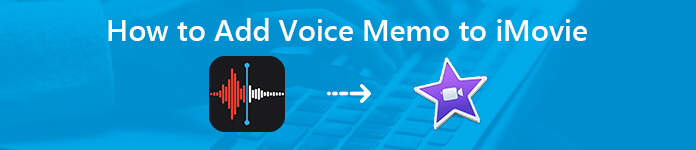
- Część 1: Jak dodać notatkę głosową iPhone'a do iMovie na komputerze Mac bez iCloud
- Część 2: Jak dodawać notatki głosowe do iMovie na Macu
- Część 3: Jak dodać notatkę głosową
iMovie na iPhonie - Część 4: Często zadawane pytania dotyczące dodawania notatek głosowych do
iMovie
Część 1: Jak dodać notatkę głosową iPhone'a do iMovie na komputerze Mac bez iCloud
Jeśli nie aktywujesz aplikacji iCloud dla notatek głosowych na swoim urządzeniu Apple, trudno będzie edytować notatki głosowe z iPhone'a w aplikacji iMovie na Macu. W takim razie możesz użyć Apeaksoft iPhone Transfer zsynchronizować żądane notatki głosowe bez trudnego w obsłudze iTunes.

4,000,000 + Pliki do pobrania
Przesyłaj notatki głosowe, zdjęcia, filmy, pliki muzyczne i więcej innych plików.
Synchronizuj notatki głosowe z iPhone'a na Maca i PC z systemem Windows.
Przycinaj, scalaj, poprawiaj parametry audio i zarządzaj nimi z łatwością.
Zarządzaj listą odtwarzania notatek głosowych i edytuj informacje ID3.
Krok 1Podłącz iPhone'a do komputera kablem USB
Pobierz i zainstaluj iPhone Transfer na Maca, uruchom program na swoim komputerze. Podłącz swój iPhone do komputera za pomocą kabla USB. Program może automatycznie wykryć podłączony iPhone.
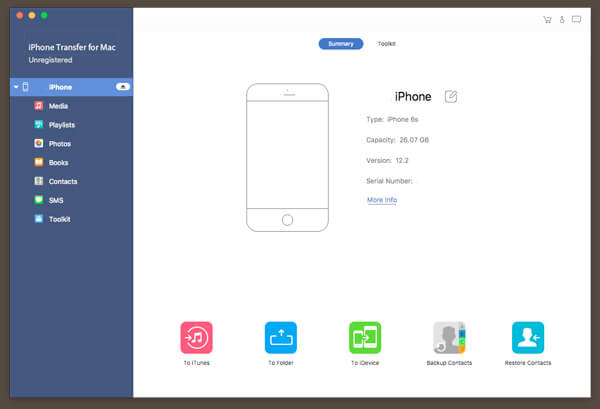
Krok 2Wyświetl podgląd i wybierz notatki głosowe na iPhonie
Wybierz Muzyka aby uzyskać dostęp do wszystkich plików muzycznych na swoim iPhonie. Gdy już wybierzesz Notatki głosowe na karcie podrzędnej możesz wyświetlić podgląd i wybrać żądane notatki głosowe, które chcesz przesłać na iPhone'a.
Uwaga: Jeśli istnieje duża liczba notatek głosowych, możesz zlokalizować i wybrać notatki głosowe o nazwie, rozmiarze, utworzonym czasie, a nawet wyszukać pliki ze słowem kluczowym w programie.
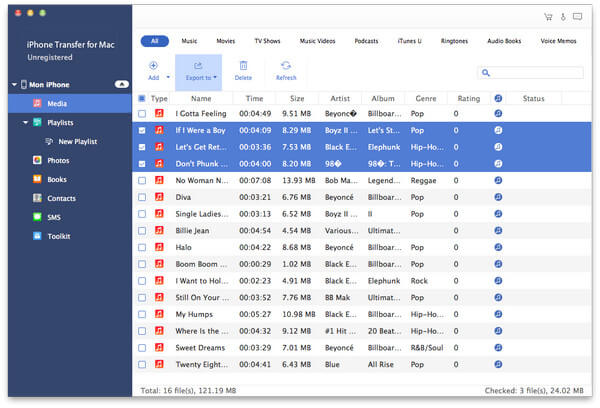
Krok 3Przesyłaj notatki głosowe na komputer Mac
Zaznacz pole obok notatek głosowych, aby przenieść pliki na komputer Mac. Kliknij i rozwiń Eksportować do menu i wybierz Eksportować do Opcja Mac umożliwiająca dodawanie notatek głosowych do komputera Mac.
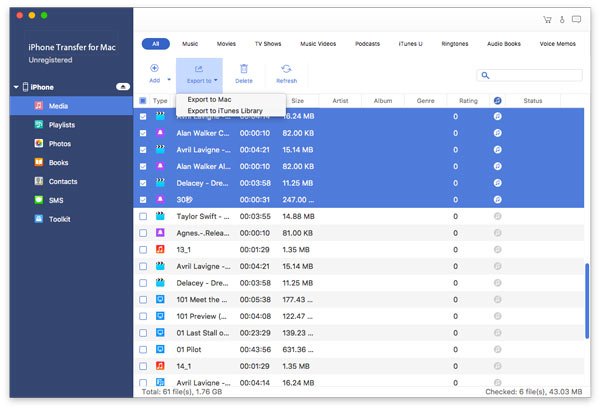
Krok 4Dodawaj notatki głosowe do iMovie na komputerze Mac
Uruchom iMovie na komputerze Mac i utwórz nowy projekt lub otwórz istniejący. Kliknij Audio nad przeglądarką i bezpośrednio dodaj notatkę głosową do iMovie na komputerze Mac. Aby edytować notatkę głosową, przeciągnij ją i upuść na oś czasu.
Jeśli masz usunięte notatki głosowe na iPhonie, możesz dowiedzieć się z tego postu odzyskać usunięte notatki vocie.
Część 2: Jak dodawać notatki głosowe do iMovie na Macu
Jeśli na wszystkich urządzeniach Apple aktywowałeś funkcję tworzenia kopii zapasowych iCloud dla aplikacji Notatki głosowe, możesz zachować doskonałą synchronizację nagrań na wszystkich urządzeniach iPhone i Mac. W przeciwnym razie możesz z łatwością utworzyć i dodać nową notatkę głosową do iMovie na Macu.
Krok 1Uruchom aplikację Notatki głosowe na komputerze Mac
Po aktualizacji do systemu MacOS Mojave 10.14 lub nowszego możesz znaleźć aplikację w folderze Aplikacje lub poprosić Siri o otwarcie jej na komputerze Mac. Następnie możesz kliknąć i przytrzymać przycisk w Dok i wybierz Option > Trzymaj w Docku.
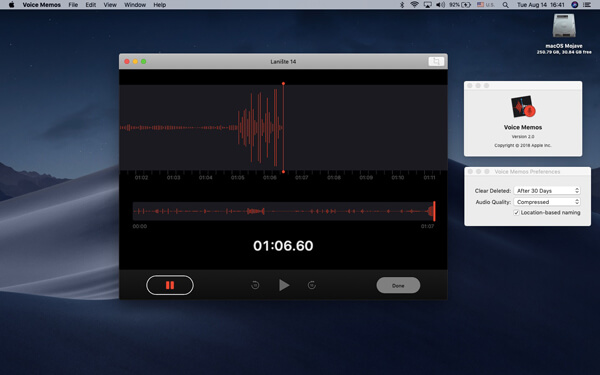
Krok 2Nagraj notatkę głosową na komputerze Mac
Po prostu kliknij okrągły czerwony Rekord przycisk, aby nagrać notatkę głosową na komputerze Mac. Aby wstrzymać nagrywanie, możesz kliknąć Pauza przycisk na dole. Następnie kliknij Resume przycisk, aby kontynuować.
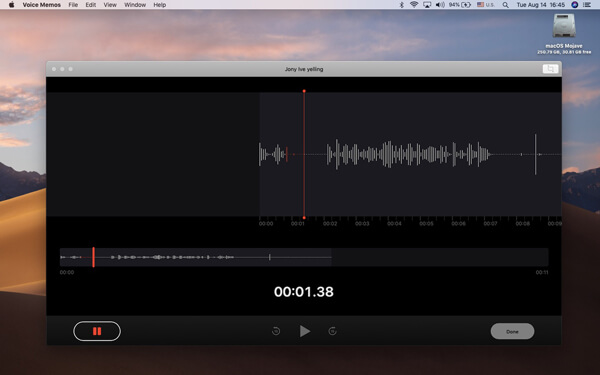
Krok 3Dodaj notatkę głosową do iMovie na Macu
Kliknij Zapisz przycisk, aby zapisać notatkę głosową na komputerze Mac. Następnie możesz uruchomić iMovie na Macu i jednym kliknięciem dodawać notatki głosowe do iMovie z komputera Mac.
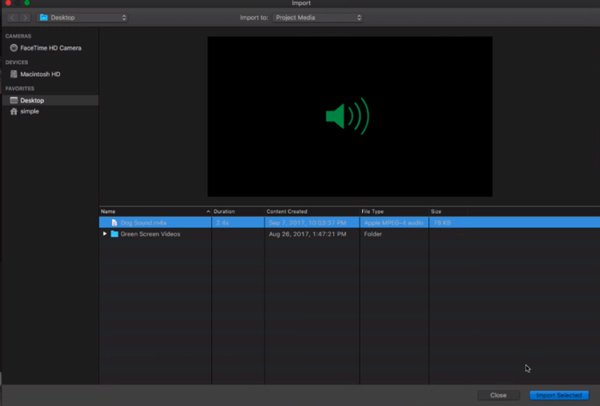
Oczywiście możesz również uzyskać dostęp do konta iCloud, za pomocą którego możesz eksportować notatki głosowe z iPhone'a, iPada i Maca do iMovie. Umożliwia łatwą dalszą edycję plików audio.
Część 3: Jak dodać notatkę głosową iMovie na iPhonie
Jeśli nagrałeś niektóre pliki na iPhonie, możesz także dodać notatki głosowe do iMovie bezpośrednio na iPhonie. Upewnij się, że aplikacja iMovie jest dostępna na iPhonie. Możesz wykonać poniższe kroki, aby udostępnić pliki w aplikacji iMovie, jak poniżej.
Krok 1 Uruchom aplikację Notatki głosowe na swoim iPhonie
Uruchom aplikację Notatki głosowe na swoim iPhonie. Nagrywając notatkę głosową na iPhonie, możesz wybrać żądany plik, który chcesz dodać do iMovie na iPhonie.
Krok 2 Stuknij opcję Udostępnij, aby udostępnić notatkę głosową w iMovie
Stuknij opcję z trzema kropkami po lewej stronie i wybierz Share przycisk. Jeśli nie możesz zlokalizować aplikacji iMovie, przesuwając palcem w lewo, możesz dotknąć Więcej przycisk, aby wybrać iMovie. Tutaj możesz również bezpośrednio wyślij wiadomość e-mail z notatką głosową innym za udostępnienie.
Krok 3Dodaj notatkę głosową do iMovie
Po wybraniu opcji uruchomi się aplikacja iMovie i będziesz mógł edytować notatki głosowe na iPhonie. Jeśli musisz zaimportować dużą liczbę notatek głosowych, powinno to zająć dużo czasu.
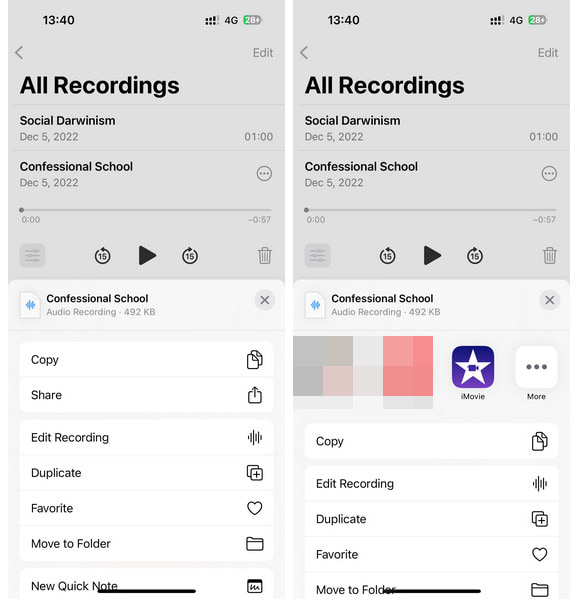
Część 4: Często zadawane pytania dotyczące dodawania notatek głosowych do iMovie
1. Jak dodać nagranie głosowe do wideo?
Jeśli nagrywasz lektor do filmu, możesz dodać lektor do filmu za pomocą iMovie. Szczegółowe kroki importowania dodawanie notatek głosowych do iMovie są tutaj.
2. Jak dodać muzykę w tle do notatek głosowych na iPhonie?
Możesz odtwarzać muzykę w tle podczas nagrywania notatek głosowych na iPhonie, wtedy nagranie będzie zawierać muzykę w tle. Innym rozwiązaniem dodawania podkładu muzycznego do notatki głosowej jest dodanie Video Converter Ultimate do dodawania podkładu muzycznego do notatek głosowych. Kroki są podobne do dodawanie muzyki do filmów na iPhonie.
3. Gdzie są przechowywane notatki głosowe na komputerze Mac?
Notatki głosowe na komputerze Mac są przechowywane w lokalizacji: / Users / nazwa użytkownika / Library / Application Support / com.apple.voicememos /. Należy pamiętać, że notatki głosowe można usunąć o 1 dzień, 7 dni, 30 dni, natychmiast lub nigdy za pomocą preferencji. Możesz także wpisać nagranie notatki głosowej w Spotlight do wyszukiwania, a zostaną one otwarte bezpośrednio w aplikacji Notatki głosowe na Macu.
Wnioski
W artykule opisano 3 różne metody jak dodać notatki głosowe do iMovie. Niezależnie od tego, czy chcesz skopiować notatki głosowe do iMoive na iPhonie, czy dodać je do iMovie na Macu, możesz znaleźć bezpośrednią metodę importowania plików. Jeśli jednak chcesz dodać notatki głosowe z iPhone'a do iMovie na Macu, najlepszym rozwiązaniem, które powinieneś wziąć pod uwagę, jest iPhone Transfer.








